Apple Logosu Yanıp Sönen iPhone/iPad Nasıl Onarılır
Pek çok iPhone veya iPad kullanıcısını etkileyen bir sorundur ve ne olduğunun farkında değilsiniz, ilk başta oldukça korkutucu olabilir. Bu sorun, esas olarak, cihazın ekranında yanıp sönen iPhone Apple Logosu olarak ortaya çıkıyor ve cihazı kullanmayı bırakın, düzeltmeyi neredeyse imkansız hale getiriyor.
Çevrim içi çözümler için yapılan bir arama, çoğu işe yaramayacak veya en iyi ihtimalle sorunu yalnızca yeniden başlaması için geçici olarak durduracak birçok ‘olabilir’ çözüm sağlar. İPhone’unuz şu anda bu sorundan muzdaripse, doğru yerdesiniz. Bu makale, bu sorunu bir kez ve herkes için nasıl çözeceğinizi ve cihazınızın tekrar normal çalışmasını nasıl sağlayacağınızı gösterecektir.
Bölüm 1. iPhone/iPad yanıp sönen Apple logosunu veri kaybı olmadan nasıl düzeltebilirim?
Yanıp sönen Apple logosu sorunu, çoğu iPhone kullanıcısı için gerçekten karmaşık görünebilir. Aslında DrFoneTool kullanarak kolayca düzeltebiliriz. Bu, çeşitli iOS sorunlarını çözmek için en güvenilir, kullanımı kolay ve güvenli çözümdür. En önemlisi, cihazınızdaki hiçbir veriyi kaybetmezsiniz. Apple oturum açarken iPhone’unuz yanıp sönüyorsa veya iPhone Apple logosuna sıkışmış, DrFoneTool sizin için kolayca düzeltebilir.
Bu DrFoneTool – Sistem Onarımı, en iyi iOS sistem onarım aracı. Çok kullanışlı özelliklerinden bazıları;

DrFoneTool – Sistem Onarımı
- Çeşitli iOS sistem sorunlarını düzeltin kurtarma modunda sıkışmış, beyaz Apple logosu, siyah ekran, başlangıçta döngü, vb.
- İOS’unuzu yalnızca normale getirin, veri kaybı yok.
- gibi diğer iPhone hatalarını ve iTunes hatalarını düzeltir. iTunes hatası 4013, Hata 14, iTunes hatası 27, iPhone hatası 21 ve daha fazlası.
- Tüm iPhone, iPad ve iPod touch modelleri için çalışır.
-
En son iOS 13/12 ile tam uyumlu.

iPhone Yanıp Sönen Apple Logosunu düzeltmek için DrFoneTool nasıl kullanılır?
Aşağıda, sorunu nihayet çözmenize ve cihazınızın tekrar normal şekilde çalışmasını sağlamanıza yardımcı olacak adım adım basit bir kılavuz yer almaktadır.
Adım 1: DrFoneTool yazılımını başlatın ve tüm araçlardan ‘Sistem Onarımı’nı seçin. Ardından iOS cihazınızı bilgisayara bağlayın. DrFoneTool bunu otomatik olarak algılayacaktır.

Adım 2: İşleme devam etmek için ‘Başlat’ düğmesine tıklayın, ardından DrFoneTool size indirmek için doğru üretici yazılımını seçmenizi söyleyecektir. Devam etmek için sağ tek tıklama ‘İndir’i seçtikten sonra.

Adım 3: İndirme işlemi tamamlandığında, DrFoneTool iOS’unuzu hemen onarmaya başlayacaktır. Onarım işleminin tamamlanmasını bekleyin

Bölüm 2. iTunes ile geri yükleyerek iPhone’un yanıp sönen Apple logosunu nasıl düzeltebilirim?
Çoğu durumda, birçok kişi tarafından önerilen iPhone yanıp sönen Apple logosu sorunu için mümkün olan en iyi çözüm, cihazı iTunes’da sıfırlamaktır. Bu işlemle ilgili tek sorun, bunun toplam veri kaybına yol açması ve dolayısıyla cihazınızdaki verilerin yedeğinin olmaması durumunda bir sorun teşkil etmesidir. Ancak cihazınızdaki herhangi bir yazılım sorununu çözdüğü için bu sorun için en etkili çözümlerden biridir. İşte nasıl yapılacağı.
Adım 1: Cihazı USB kablolarını kullanarak bilgisayarınıza bağlayın, ardından yeniden başlayana kadar cihazınızdaki Güç ve Ana Sayfa düğmesini basılı tutun.
Adım 2: Güç düğmesini bırakın, ancak aygıtın ekranında aygıtı iTunes’a bağlamanız için bir istem görene kadar Ana Sayfa düğmesini basılı tutun. Bir iTunes logosuna işaret eden bir USB konektörü görmelisiniz.
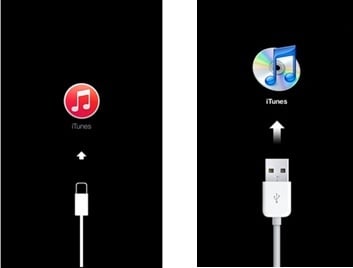
Adım 3: Bilgisayarda, otomatik olarak başlamazsa iTunes’u açın. Şu mesajı görmelisiniz: ‘iPhone’da güncellenmesini veya geri yüklenmesini gerektiren bir sorun var.’.

Adım 4: ‘Geri Yükle’ düğmesini seçin ve istendiğinde ‘Geri yükle ve güncelle’yi tıklayın. Bu, cihazınızdaki tüm verileri siler. Cihazı tüm süreç boyunca bağlı tutun ve işlemi kesintiye uğratmayın, aksi takdirde cihaz tuğlalanır.

iPhone Yanıp Sönen Apple logosu gördüğümüz gibi kesinlikle giderilebilir bir sorun. DrFoneTool açık ara en iyi çözümdür. Sadece işe yaramayacak, aynı zamanda veri kaybı olmayacak. Deneyin ve sizin için nasıl çalıştığını bize bildirin. Ayrıca, düzeltmek için bu kılavuzu takip edebilirsiniz. iPad yeniden başlatılıyor sorunlar.
En son makaleler

